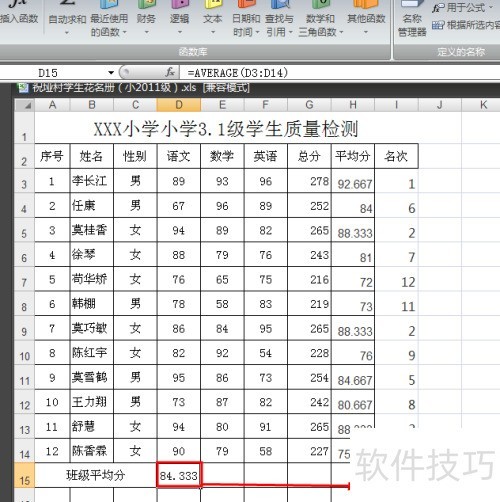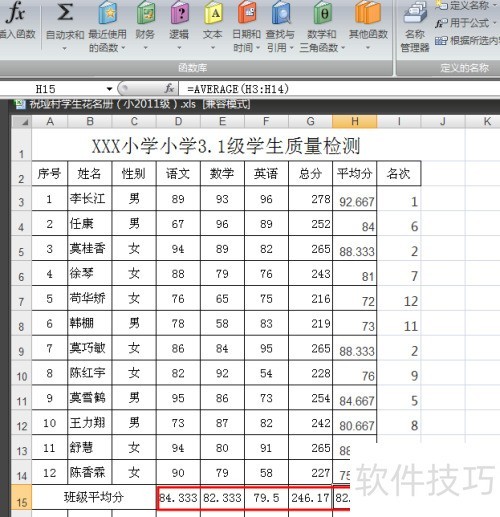如何用Excel统计学生成绩的总分、平均分、名次及各科平均分?以下是作者结合经验的具体介绍。
1、 计算总分统计
2、 方法一:,选择公式,选定D3~F3单元格,点击工具栏自动求和,即可自动计算所选学生的总分。
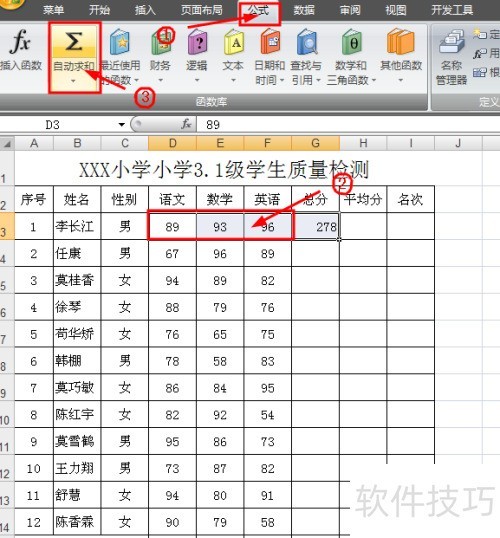
3、 方法二:选中G3单元格,输入公式=SUM(D3:F3),按下回车键,即可计算出该学生的总分。
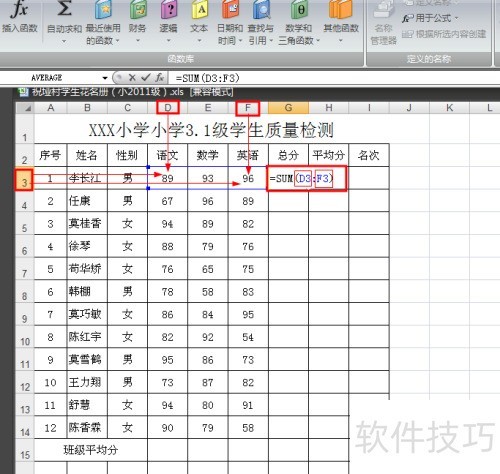
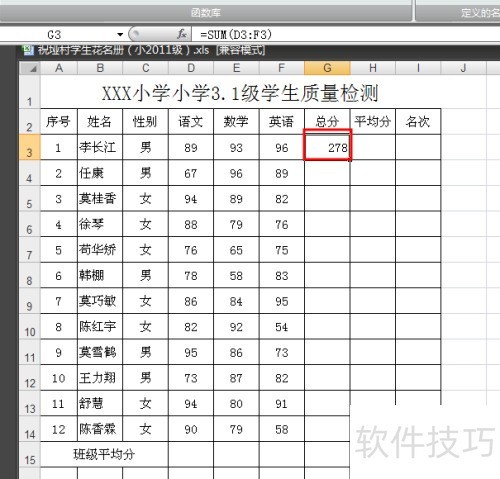
4、 计算学生平均得分情况
5、 方法一:选中H3单元格,输入公式=AVERAGE(D3:F3),按下回车键,即可计算出该学生的平均分。
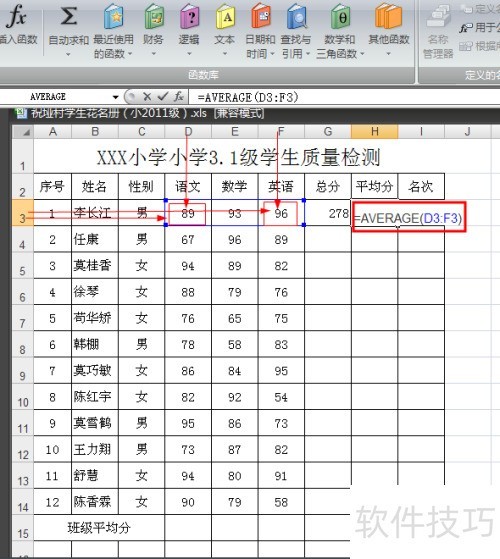
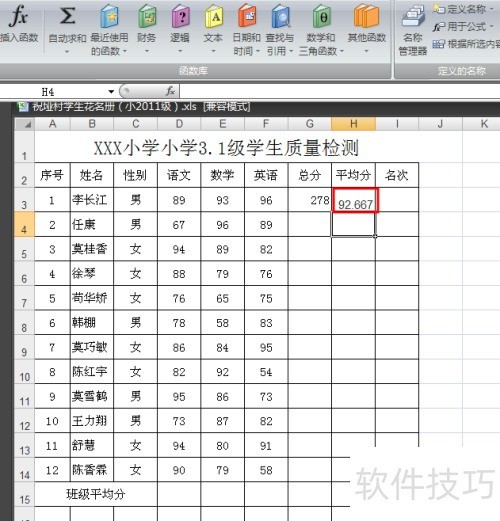
6、 方法2与方法1类似:选择公式,选定D3~F3单元格,点击工具栏∑下拉三角,再点平均值,所选学生的平均分就会自动显示在H3单元格中。
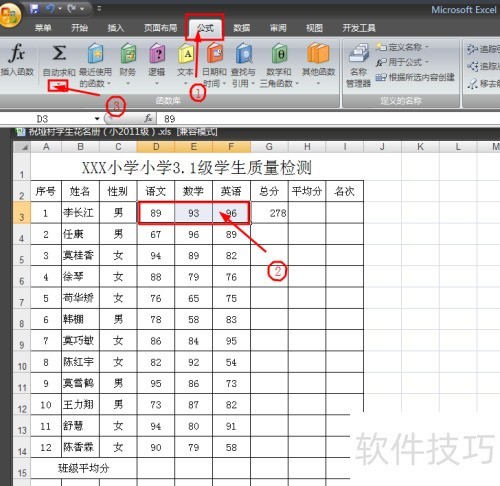
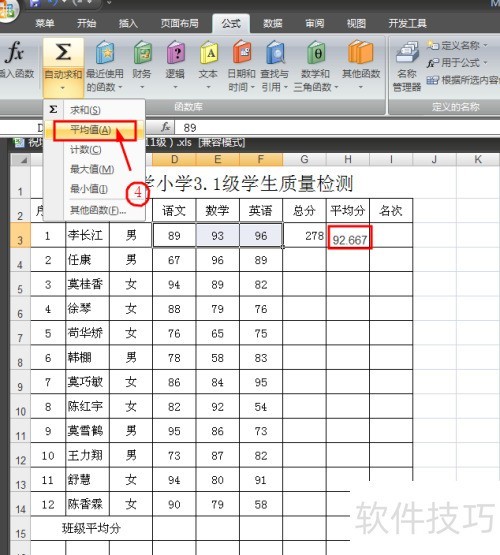
7、 三、对学生名次进行统计
8、 ,选中I3单元格,输入公式=RANK(G3,\$G\$3:\$G\$14),按下Enter键,即可得出首位学生的总分排名。注意,公式里的14表示数据区域最后一行,并非学生人数,实际共有12名学生。
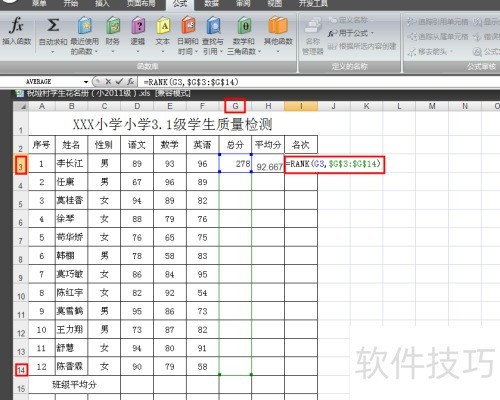
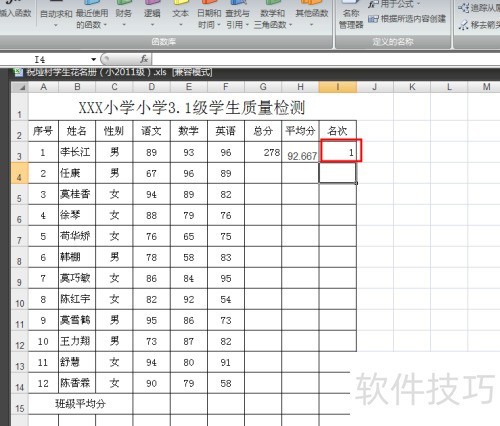
9、 四、计算全班学生的总分、平均分,并进行排名。
10、 所示,同时选中G3至I3单元格,将鼠标移至I3右下角,待鼠标变为黑色十字后,双击左键或按住鼠标向下拖动至I14单元格,即可完成其他学生的总分、平均分与名次统计。
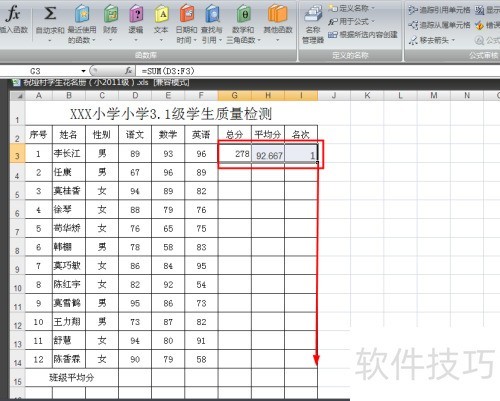
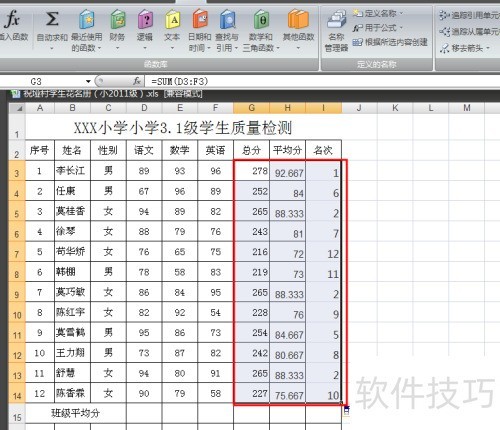
11、 计算全班学生各科平均分数
12、 所示,选择公式选项,选定D3至D14单元格,点击工具栏中∑下拉三角符号,再单击平均值。此时,该科目平均成绩会自动计算并显示在D15单元格内。
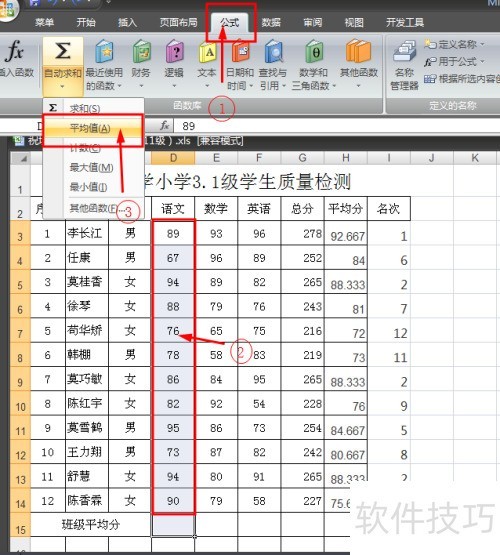
13、 选中D15单元格,鼠标移至其右下角,待鼠标变为黑色十字后,按住并向右拖动至H15单元格,即可完成其他学科平均分与总分平均分等的统计。